إنشاء ملفات PDF من خلال المسح الضوئي
“ من الماسح الضوئي ” يعد خيار مفيدًا عندما تريد تحويل الأوراق إلى صيغة رقمية لتسهيل تخزينها ومشاركتها. ومع ذلك، لاحظ أن هذا الخيار يتطلب أن يكون لديك ماسح ضوئي فعال. إذا كنت لا ’ إذا كان لديك ماسح ضوئي، يمكنك ببساطة تثبيت PDF Extra لنظام Android أو iOS واستخدام هاتفك ’ الكاميرا لمسح المستندات التي تحتاجها.
إذا كان لديك بالفعل ماسح ضوئي جاهز للاستخدام، فإليك ما عليك القيام به لمسح مستند ضوئيًا وتحويله إلى PDF في نظام التشغيل Windows:
1. انتقل إلى “ إنشاء ” → “ من الماسح الضوئي ” ، ثم ابحث عن الماسح الضوئي الخاص بك من قائمة الأجهزة القريبة بالنقر فوق “ إضافة الماسح الضوئي ” .
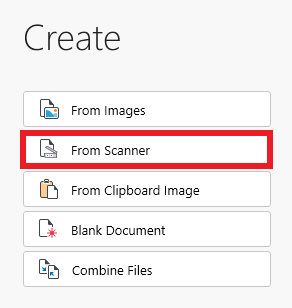
نصيحة: يمكنك تشغيل تشخيصات الماسح الضوئي السريعة وتغيير خصائص الجهاز الأخرى بالنقر فوق “ خصائص الماسح الضوئي ” الرابط الموجود أسفل اسم جهازك مباشرةً.
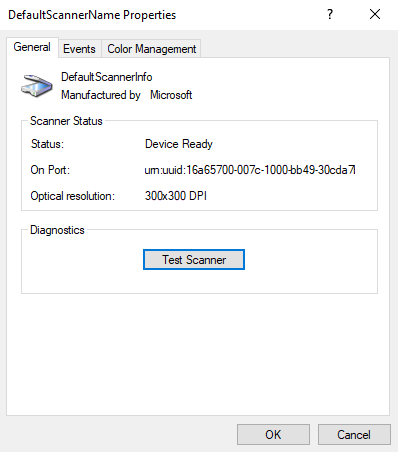
2. بعد إعداد الماسح الضوئي وجاهزيته للتشغيل، انقر فوق “ مسح ” للمتابعة.
3. ستظهر نافذة أخيرة تطالبك باختيار الماسح الضوئي ’ دقة DPI ونوع الصورة المناسب وإعدادات السطوع والتباين.
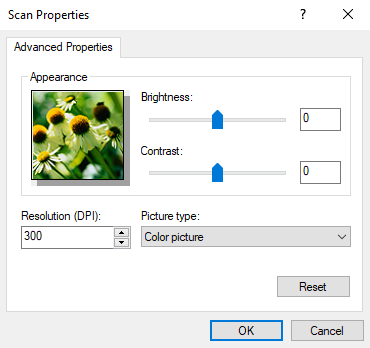
4. انقر “ موافق ” لبدء رقمنة المستندات الخاصة بك.